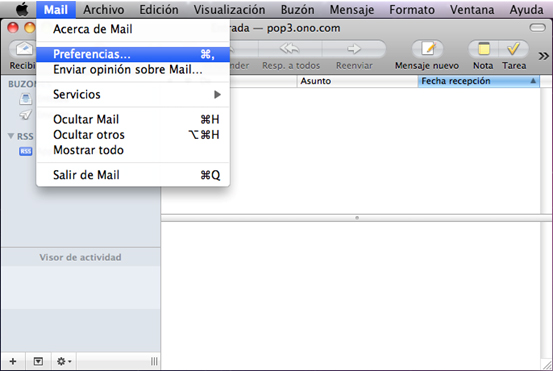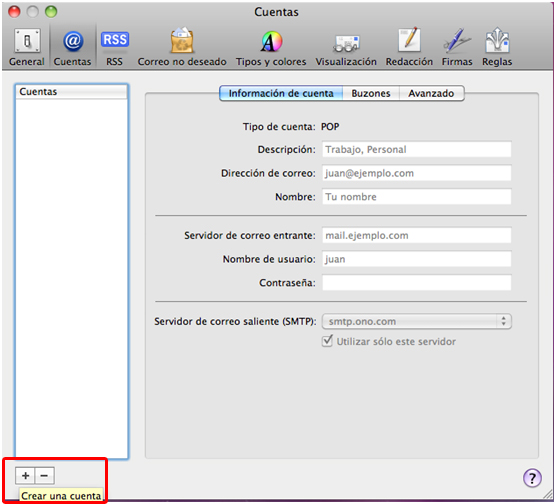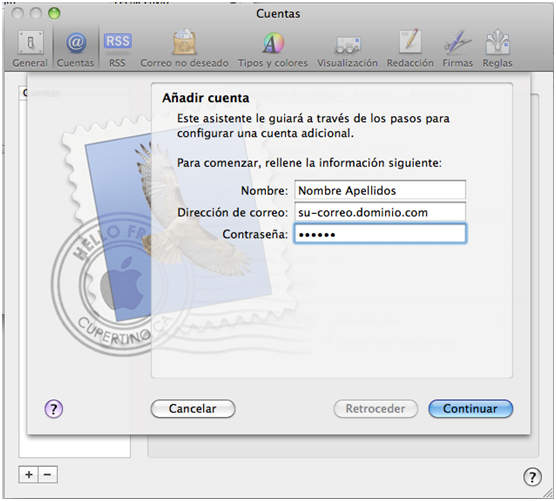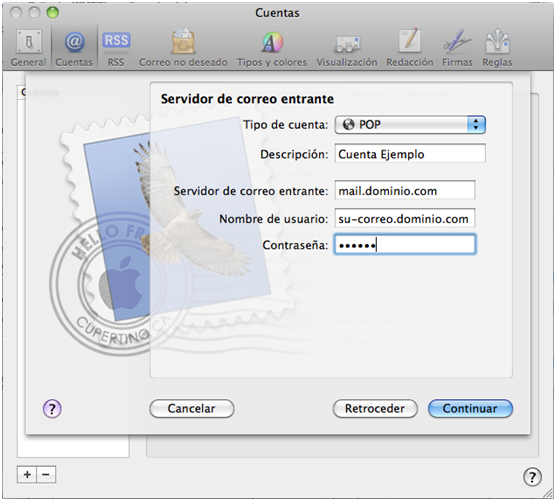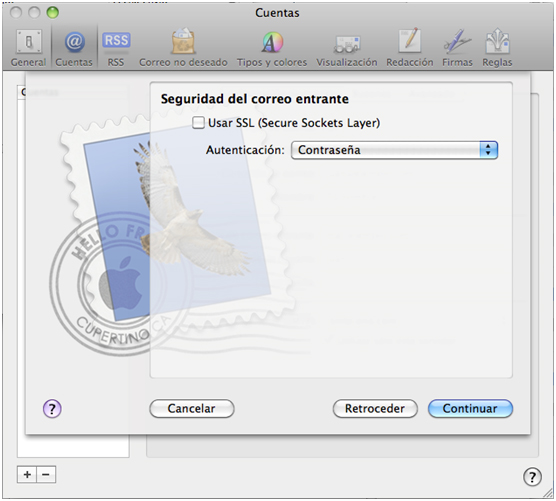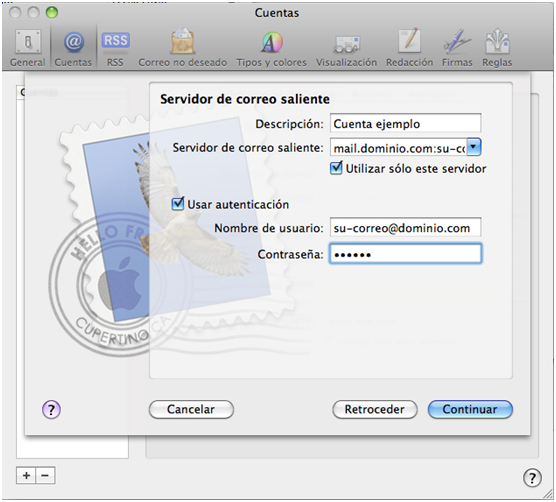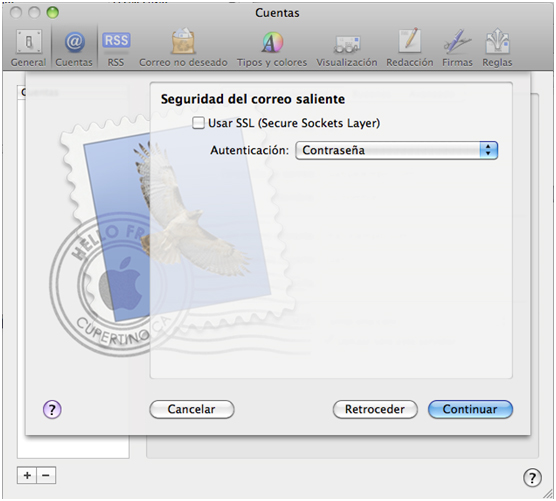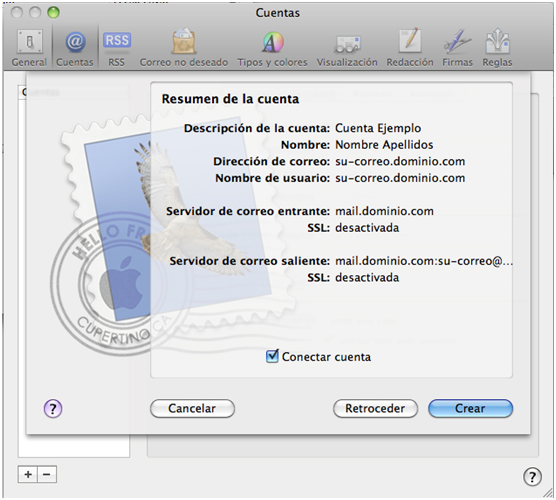SeidoNet no ofrece soporte para MAC, pero ponemos a su disposición un tutorial de cómo se configura una cuenta de correo Plesk en un ordenador MAC de Apple.
Esta cuenta de correo debe estar creada antes de todo a través del panel de control Plesk. Si desea configurar una cuenta de correo de un Plan de Correo snCloudCorreo & snCloudCorreo Lite, deberá usar la configuración detallada al final del tutorial.
1- Una vez abierto el programa de correo, seleccione Mail -> Preferencias.
2- Para añadir una cuenta pulse en el botón + que aparece abajo a la izquierda de la imagen encuadrada en rojo.
3- En la siguiente formulario hay que rellenar los campos de tal forma:
Nombre: Nombre que quiere que aparezca al enviar un e-mail.
Dirección de Correo: Cuenta de correo e-mail que está configurnando (su-correo@dominio.com).
Contraseña: La contraseña de la cuenta de correo. Una vez completado avanzar al siguiente paso con Continuar.
4- Lo siguiente a completar es la configuración de la entrada de correo.
Los datos a rellenar son:
Tipo de cuente: POP o IMAP
Descripción: Es la información que se quiere tener de esta cuenta de correo (Cuenta personal, de trabajo, etc.)
Servidor de Correo entrante: mail.su-dominio.com (sustituyendo su-dominio.com por el nombre del dominio del e-mail que se está configurando).
Nombre de usuario: Es la cuenta de correo que se configura (correo@su-dominio.com).
Contraseña: Contraseña de la cuenta de correo.
Una vez completado seleccionar Continuar para proseguir.
5- La cuenta no dispone de certificado SSL por lo que simplemente hay que avanzar con Continuar.
6- En este paso se configura el servidor de salida, para ello se rellena el formulario de la siguiente manera:
Descripción: Información de la cuenta que se está configurando.
Servidor de correo saliente: mail.su-dominio.com (sustituyendo su-dominio.com por el nombre del dominio que se está configurando).
Activar la autentificación y completar los datos de conexión al servidor:
Nombre de usuario: Cuenta de correo que se está configurando (correo@su-dominio.com).
Contraseña: Contraseña de la cuenta de correo.
Una vez completado, dar a continuar y se pasa al siguiente paso.
7- Al igual que en el paso 5, al no disponer de certificado SSL se avanza al siguiente paso con Continuar.
8- En este paso se pide confirmación de los pasos anterior, en el caso de que se hayan completados los pasos anteriores de forma correcta todo estará bien. Una vez revisados con crear ya se tiene la cuenta creada y configurada en Mail.
Es muy importante que se tenga en cuenta que el puerto de salida SMTP es el 587 y siempre TLS. No funciona con SSL
IMPORTANTE: La configuración indicada en este tutorial es para los alojamientos de correo en PLESK, por defecto usan "mail.dominio.com".
Si desea configurar los servicios de correo de los Planes de ALOJAMIENTO DE CORREO snCloudCorreo & snCloudCorreo Lite), las configuraciones serían las siguientes:
Servidor POP: pop.dominio.com
Servidor IMAP: imap.dominio.com
Servidor SMTP: smtp.dominio.comY las opciones de TLS/SSL activadas con los puertos por defecto que aparezca en el Gestor de correo.